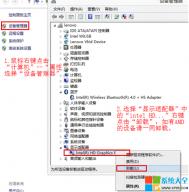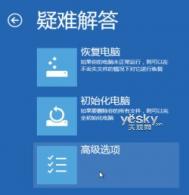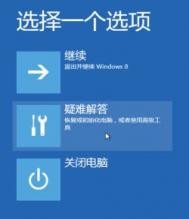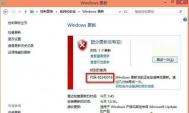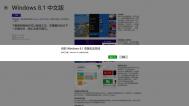升级win8.1后出现黑屏该如何解决
1、已升级至Win8.1且出现启动黑屏蓝屏,进入安全模式卸载显卡驱动;
2、之后重装正确驱动,按住电源按钮保持5秒左右,系统关机;按电源按钮将电脑开机;
3、重复上述步骤多次,出现恢复界面,选择高级恢复选项疑难解答;

4、在高级选项中,我们可以看到系统还原、系统印像恢复、自动修复、命令提示符、启动设置等选项,这里我们选择启动设置;
5、进入Win8系统的启动设置,我们可以看到具体的描述,其中就包含有启用安全模式这一项。点击产重启按钮。选择启用安全模式或者启用带网络连接的安全模式;

6、重启进入安全模式之后,鼠标右键点击开始菜单选择设备管理器;
7、在设备管理器卸载Intel和 AMD的显示卡驱动程序。
8、完成上述卸载步骤后,登录笔记本品牌官网更新适用您机型的win8.1显卡驱动。
(本文来源于图老师网站,更多请访问https://m.tulaoshi.com/windowsxitong/)
Win8.1删除头像及头像缩略图记录技巧
操作方法:
一、Win8.1用户头像设置后怎么删除设置
1、默认头像目录: C:ProgramDataMicrosoftUser Account Pictures(默认用户头像)。
2、但是当用户将本地账户头像设置为自定义头像后,单击头像下的浏览,仅可以自定义为其它头像,是不支持直接删除或取消设置的。

3、下面教大家一种方法恢复系统默认用户头像的方法:
公共用户头像目录默认属性为系统隐藏不可见,首先需要打开任一文件夹,点击查看-勾选隐藏的项目,使隐藏的文件夹能正常显示。(最后记得去除勾选,不显示隐藏的项目)

进入目录C:Users公用公共用户头像,删除该目录下的对应的自定义头像文件夹。(如果是单用户,删除所有文件夹即可,如果是多用户,删除各自对应的文件夹)
(本文来源于图老师网站,更多请访问https://m.tulaoshi.com/windowsxitong/)
删除目录的时候如果提示权限不够的错误,可以按如下操作提升该文件夹权限。

更改所有者为Everyone。





提升Everyone只读权限为完全控制Tulaoshi.Com。


二、如何清除Win8.1用户头像使用过的缩略图记录
1、缩略图目录默认属性为系统隐藏不可见,首先需要打开任一文件夹,设置查看-勾选隐藏的项目,使隐藏的文件夹能正常显示。(最后记得去除勾选,不显示隐藏的项目)

2、进入缩略图记录目录:C:Userslenovo(账户名称)AppDataRoamingMicrosoftWindows用户头像,删除目录下对应图像文件即可。

Win8.1蓝屏错误CRITICAL_STRUCTURE_CORRUPTION(Ntfs_sys)怎么办?

Tulaoshi.com解决方法:
1. 如果百分数走完无法进入系统,建议备份数据通过Windows高级启动菜单,疑难解答中的系统还原,可以恢复系统。
2. 如果百分数走完可以进入系统,建议在计算机右键属性高级系统设置---高级---启动和故障恢复中设置,改为完全内存转储,保存后重启计算机,若仍然出现蓝屏,建议您到专业维修点维修。

3. 临时解决办法:建议确认是否安装360安全卫士,如果安装,建议暂时卸载以解决临时问题。
Win8.1提示内存不足的应对措施
方法一:
1. 开始菜单里搜索服务,点击第一个查看本地服务;

2. 找到Diagnostic Policy ServiceDiagnostic Service HostDiagnostic System Host三个服务项,右键属性,将启动类型设置为禁用,服务状态设置为停止,应用后即可

方法二:
1. 打开命令提示符(以管理员身份运行)

2. 输入以下命令:bcdedit /set increaseuserva 4096(这个设置的是允许单进程所需的最大内存值,如果4096不够也可以设置8192等等)

经过上述两个方法的设置之后,Win8.1系统如果还继续提示内存不足的话,建议重装下系统。